ポケモンGOの個体値を名前にするのに、丸囲みの数字を出す方法を聞かれることが時々あります。
今日はこれを辞書登録しちゃう方法を書いていきます。
PokeGenieの課金機能は要らない。キーボード切替が面倒
僕はPokeGenieの課金機能のキーボードは全然使っていません。
今は個体値をポケモンGO上で調べ、そのまま日本語キーボードで入力しています。
個体値の後ろに、オリジナルの2字でわざ名を入れているため、通常キーボードのほうが便利です。
僕は「じゅう」「じゅういち」「じゅうに」等々で変換登録しています。
また、丸囲みの数字は半角×2~3文字分扱いとなるため、0~9の数字は丸文字を使わず、なるべく半角の数字を使っています。
そのため、辞書登録しているのは❿⓫⓬⓭⓮⓯のみです。
iPhoneに⓭⓮⓯などの丸囲み数字を辞書登録する具体的な手順
これ→ ❶❷❸❹❺❻❼❽❾❿⓫⓬⓭⓮⓯⓰⓱⓲⓳⓴ を長押しして、そのまま辞書登録していただいてもOKですが、
ここではPokeGenieを使う方法を説明します。(PokeGenieに課金していなくてもできます。)
ポケモンGOで個体値が2桁のポケモンを探して、スクリーンショットを撮り、PokeGenieで開く
ポケモンGOで個体値が具体的に調べられるようになったので、2桁のポケモンを探してきて、スクリーンショットを撮ります。
PokeGenieを開き、このスクリーンショットをスキャンします。
画面下部に「名前生成機能」があり、この枠の左はしのバインダーみたいな四角いマークを押すと、これがコピーされます。
メモ帳アプリに貼り付け、全体を選択する
これを、メモ帳に貼り付けます。
この黒い部分を左にスライドする(または、右端の▶を押す)と、「ユーザ辞書」という文字が出ます。
この「ユーザ辞書」をタップして、「単語」のほうを何文字か削って、一文字のみにします。
「よみ」には適当なひらがなを入力します。
ぼくは「じゅうさん」と打って丸囲みの13を出したいので、「じゅうさん」にしました。
これで「完了」を押せば、辞書登録されます。
10から15までの数字を、同様に辞書登録します。
丸囲みの数字を、早速使ってみる
辞書登録した文字を使って個体値を入力してみます。
13,10,11と分かったので、これを名前欄に打ち込みます。
▼わざ名も入れたいので、ポケモンの名前は頭3文字のみにしています。
-397x500.jpg)
▼こんな感じで、わざ名も分かりやすい2文字で表示しています。たきのぼり=滝登り→滝、ハイドロポンプ→ハを抜き出しています
-500x461.jpg)
こんなふうに、名前を登録することができました。
-500x461.jpg)

-329x500.jpg)
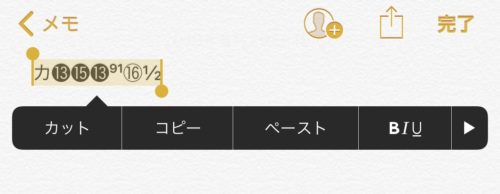
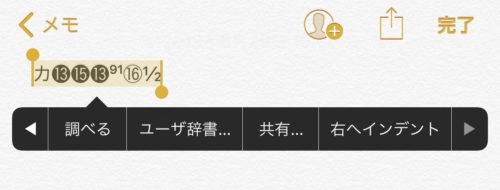
-500x389.jpg)
-342x500.jpg)